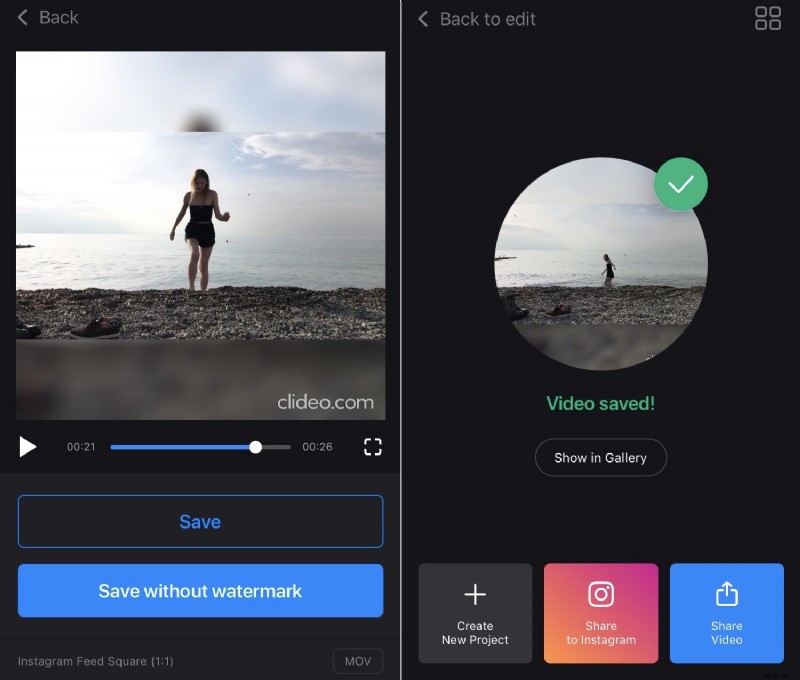Découvrez l'application vidéo carrée de Clideo
L'application est gratuite et tout le monde peut bénéficier de toutes les fonctionnalités même sans s'abonner.
Attention :notre application pour créer un carré vidéo est disponible uniquement pour iOS. Mais si vous êtes l'heureux propriétaire d'un appareil Android ou si vous venez de vous habituer à travailler sur un ordinateur, vous pouvez utiliser la version en ligne du resizer.
Installez-vous confortablement et suivez les étapes simples ci-dessous.
-
Importer une vidéo
Installez l'application Crop Video Square de Clideo depuis l'App Store. Ouvrez-le et sélectionnez une vidéo que vous souhaitez recadrer à partir de votre pellicule en appuyant sur le signe Plus sur l'écran principal.
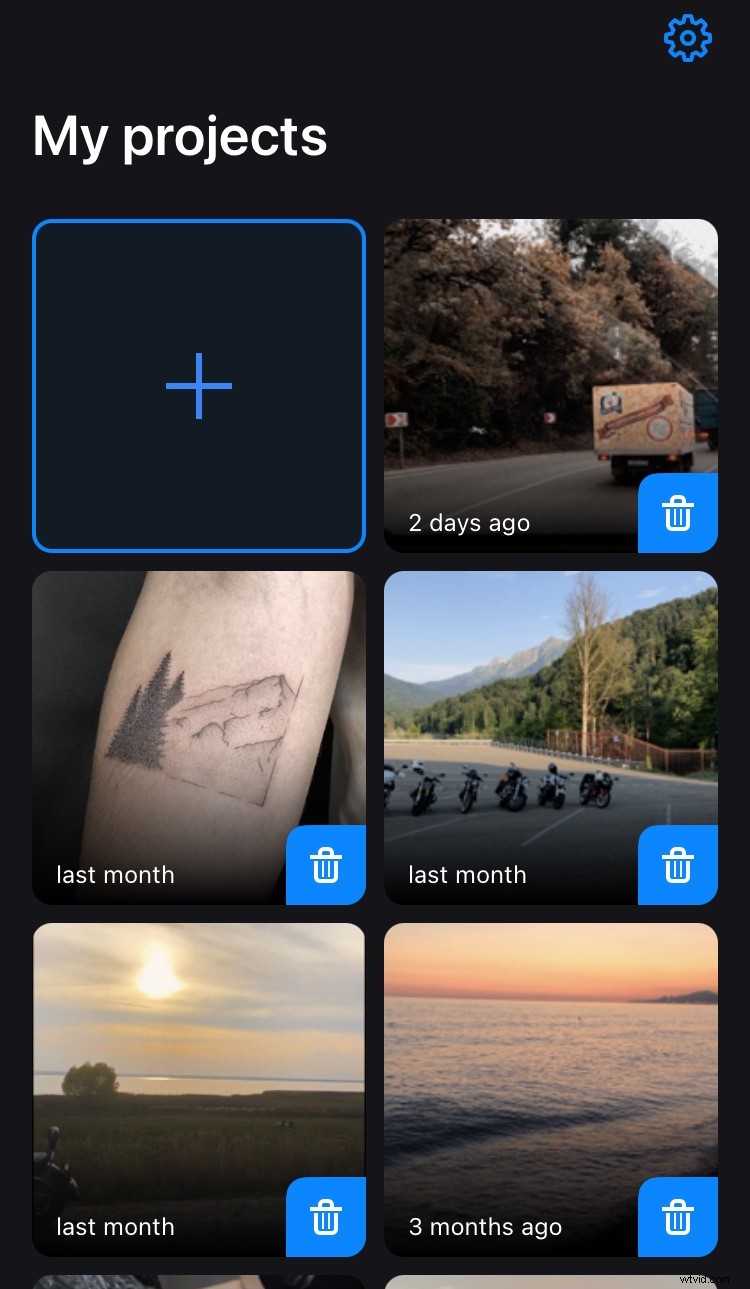
-
Définir le format d'image carré
Appuyez sur l'option "Personnalisé" sous le lecteur et sélectionnez le format d'image 1:1 avec un symbole carré.
Si vous le souhaitez, définissez la hauteur ou la largeur exacte, et le deuxième paramètre apparaîtra automatiquement. Dans notre cas il sera identique au premier !
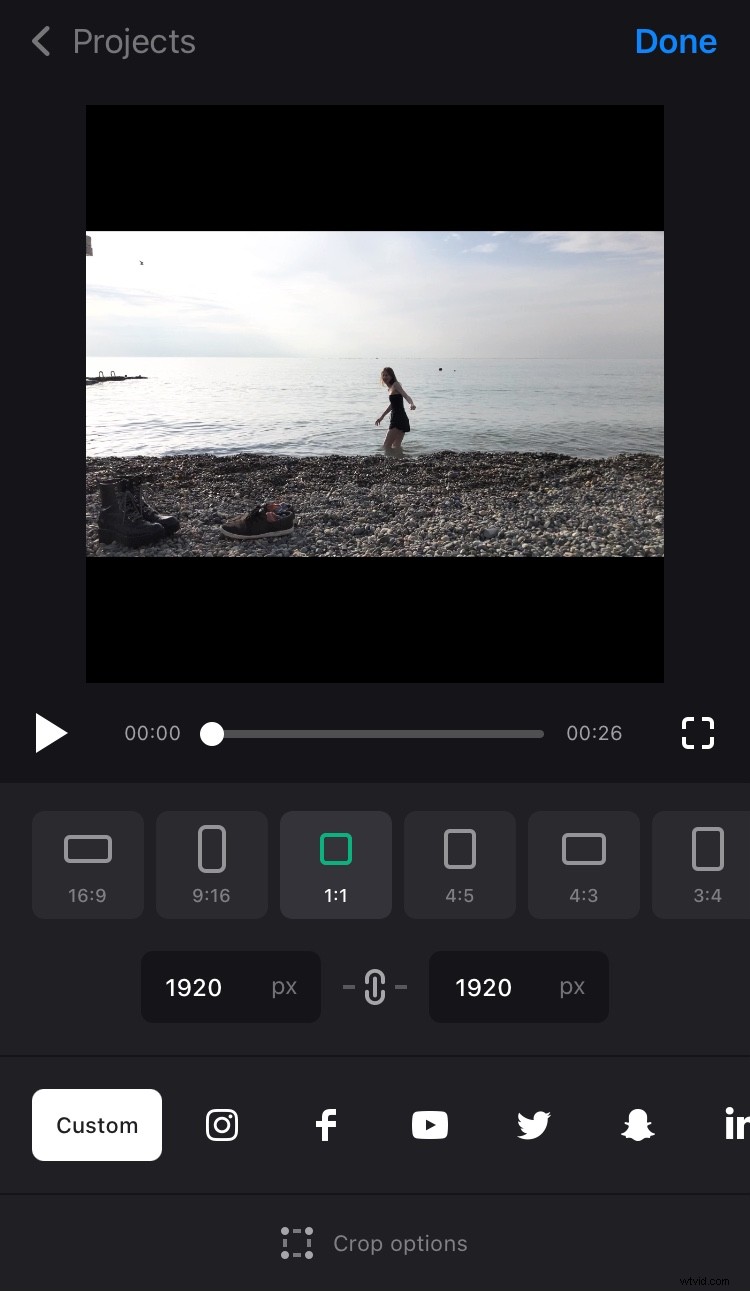
Vous pouvez également être extrêmement créatif, "décochez" le symbole de la chaîne entre les cases et inventez votre propre rapport d'aspect, en définissant les deux paramètres manuellement.
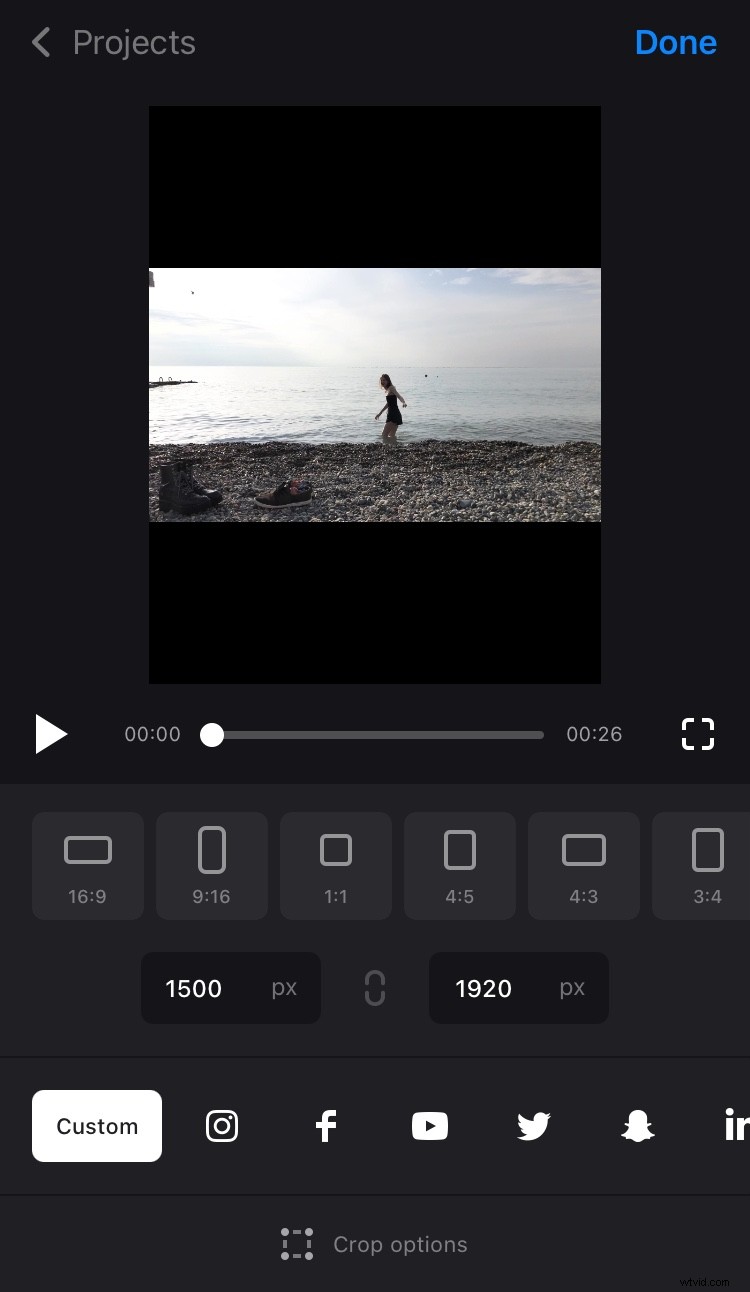
Si vous avez besoin que votre visuel réponde à certaines spécifications précises des médias sociaux, appuyez simplement sur son symbole et choisissez le type de publication.
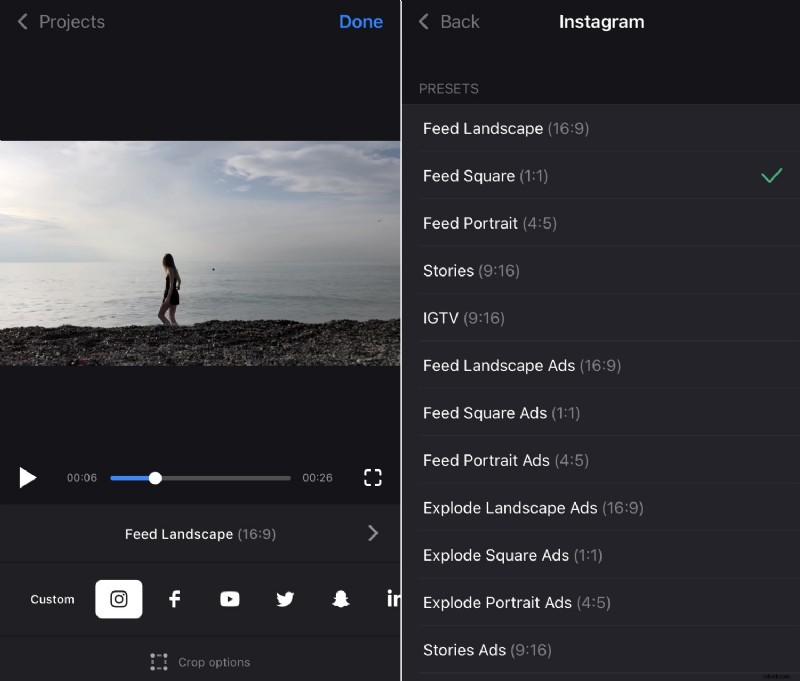
-
Recadrer la vidéo
Choisissez l'une des deux options de recadrage :
- Si vous voulez que votre vidéo remplisse tout le cadre, appuyez sur "Remplir", et la vidéo sera recadrée. Vous pouvez modifier sa position en la faisant glisser avec votre doigt.
- Si vous ne souhaitez pas recadrer votre vidéo, appuyez sur "Ajuster", et la vidéo sera entièrement conservée avec les bordures restantes. Modifiez leur couleur ou floutez-les.
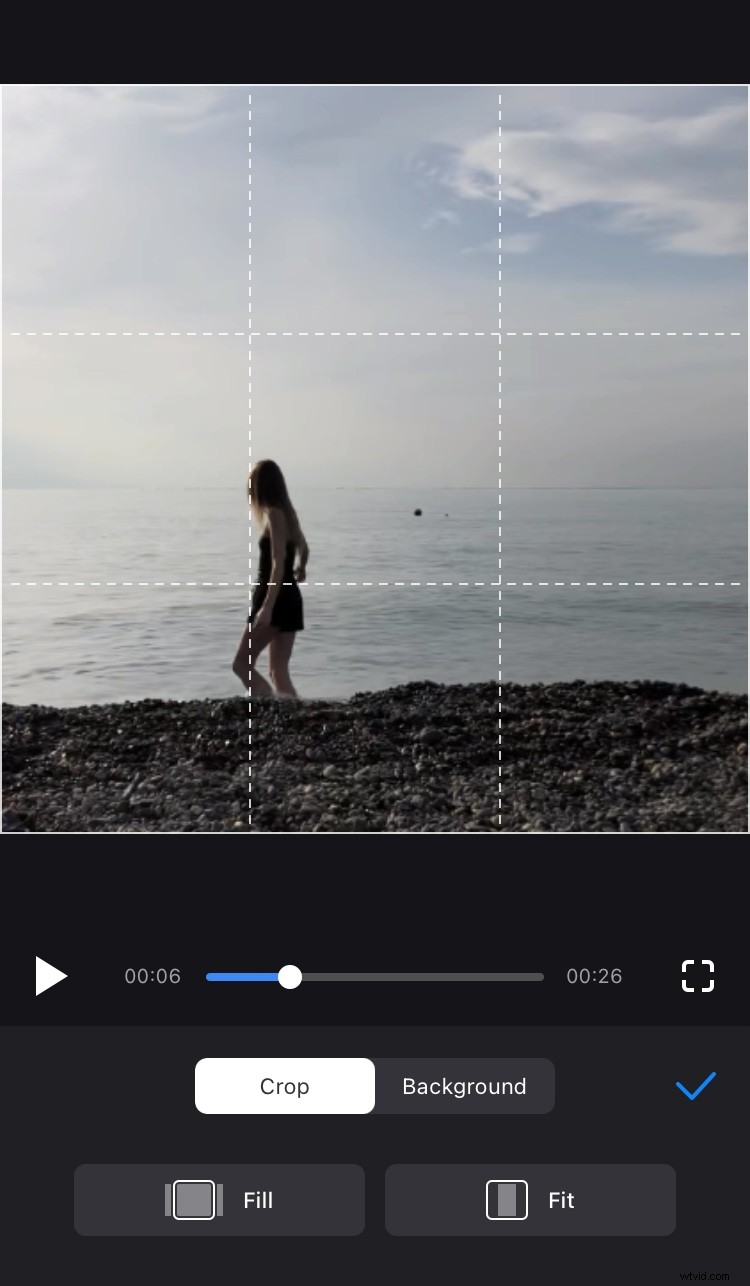
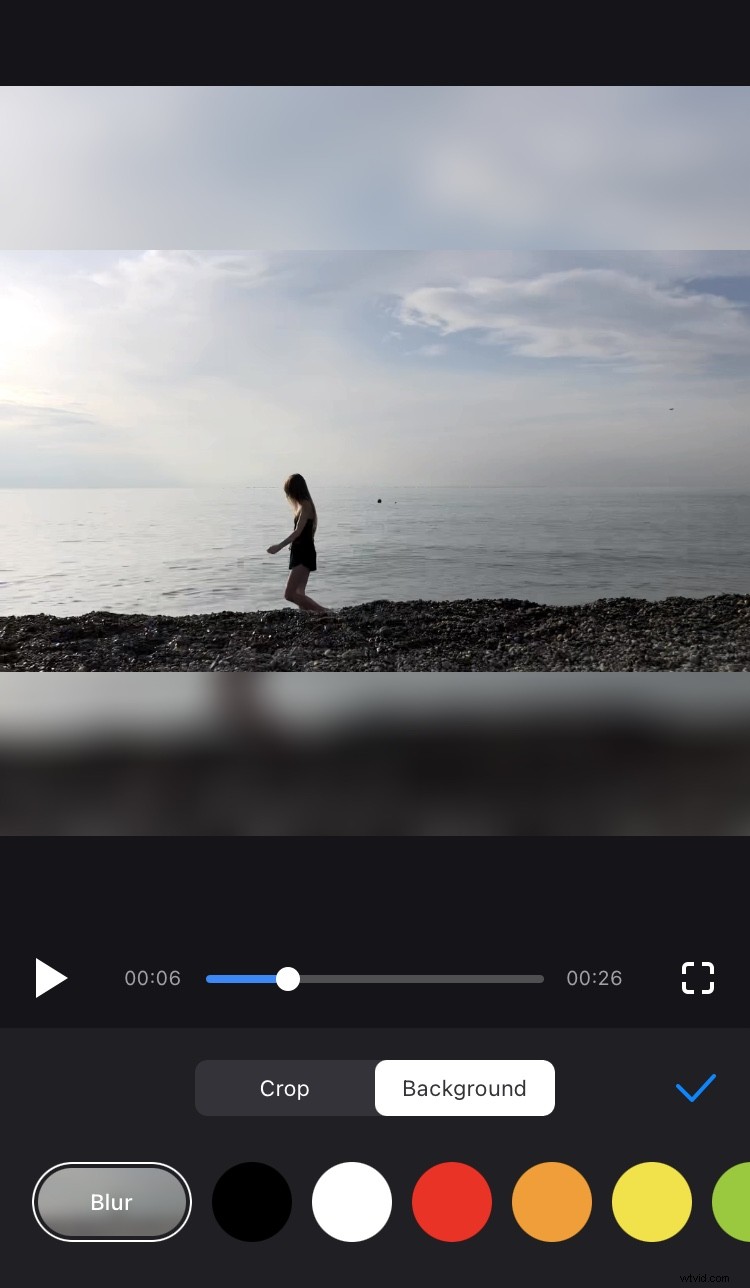
Appuyez sur la coche à droite et appuyez sur "Terminé".
-
Enregistrer la vidéo dans Photos
Lorsque le projet est traité, cliquez sur "Enregistrer". L'enregistrement sera sauvegardé à la fois sur votre iPhone et dans les projets de l'application. Vous pouvez le publier immédiatement sur un réseau social.